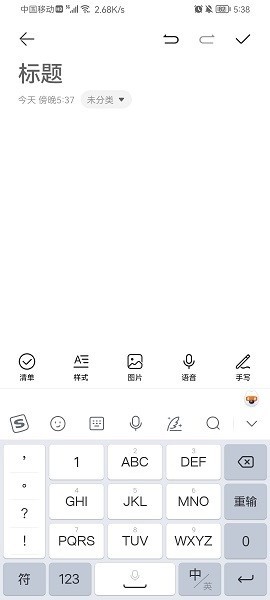
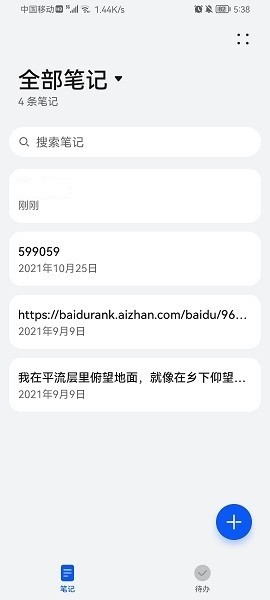

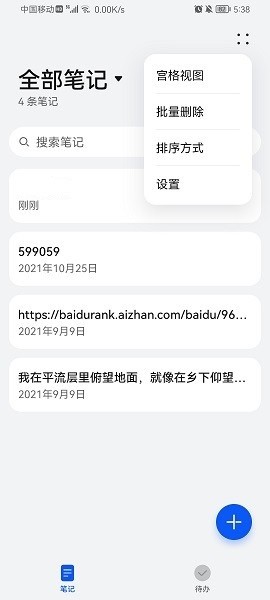
华为荣耀手机的备忘录工具真的很方便!界面简单,操作起来一点都不复杂,随时打开就能记东西,还能分类整理。最让我喜欢的是它可以设置颜色标签,这样不同类别的事情一目了然,比如工作和生活分开管理,感觉效率提高不少。
提醒功能也挺贴心的,可以定时提醒我重要的事项,完全不用担心会忘记。而且支持多种记录方式,像图片、语音转文字、手写这些都很实用,特别是开会时快速记要点特别方便。
云同步的功能也很棒,不用担心手机坏了或者丢了数据,备份到云端后随时都能找回。还有密码和指纹解锁,保护隐私做得很好,感觉很安心。
总的来说,这个备忘录不仅功能强大,而且用起来顺手,对提高生活和工作效率真的很有帮助!
华为荣耀手机备忘录是一款华为荣耀手机自带的备忘录工具,界面比较简单,体积轻便,方便实用。可以随时随地打开创建笔记项目,自由添加,在线设置,待产事项智能提醒,支持宫格视图展现,随你自由选择排序方式,批量管理!
可以协助您进行事务分类和管理。支持全局速记快速记录灵感、待办事项,支持以图片、语音转文本、手写、富文本等新建备忘录内容,让您的工作、生活井井有序。
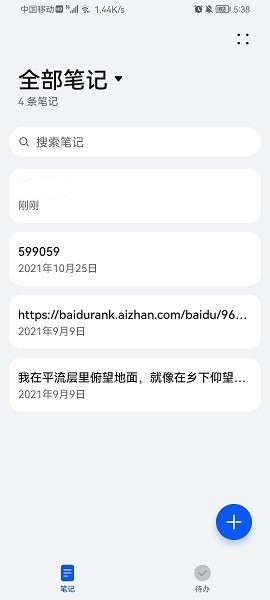
1、【多彩备忘录】
为你的备忘录设置颜色,通过颜色分类管理你自己的备忘录,让每份备忘录更显眼,轻松删除重要的;
2、【提醒】
为您的备忘录添加时间提醒,定时提醒您不要忘记,为重要备忘录指定时间,倒计时结束时触发提醒;
3、【云同步】
每份备忘内容均可备份至云端服务器,不受内容限制,登录账号随时同步信息,检索重要内容。
1、设置备忘录密码
锁定备忘录应用:进入设置 > 安全 > 应用锁 ,按照屏幕提示,输入锁屏密码或自定义应用锁密码,开启备忘录旁的开关。
锁定单条笔记:在笔记列表界面,打开要锁定的笔记,点击 > 添加笔记锁 ,按照屏幕提示完成锁定。如果要解锁笔记,点击 > 移除笔记锁 。
若您的设备支持指纹、人脸且已录入,可进入备忘录 > > 设置 > 笔记锁,开启关联指纹解锁和关联人脸解锁开关,便可快速认证解锁。
2、分类整理备忘录
将备忘录按照不同类别整理到不同的文件夹中。您可添加不同的颜色标签来区分类别,使分类更清晰。
通过以下任一方式整理备忘录:
在全部笔记列表界面,向左滑动一条记录,选择置顶或标星笔记。
在全部笔记或全部待办列表界面,向左滑动一条记录,选择您要的标签进行归类。
长按待整理的笔记或待办,勾选或者沿着勾选框滑动选择多条待分类的记录,点击进行分类。
3、同步备忘录
在Exchang邮件列表中下拉刷新,即可同步该帐号中的便签和任务数据到备忘录,生成相对应的笔记和待办。
备忘录中会自动生成该Exchange帐号命名的文件夹,便于管理。
4、分享备忘录
您可以通过多种方式分享备忘录:
分享单个笔记或待办:在全部笔记或全部待办列表界面,打开要分享的记录,点击分享标志,按照提示完成分享。
笔记可以通过分享为图片、分享为文本、导出为文档或分享至其他设备等多种方式进行分享。
导出为文档时需注意以下事项:
如果您的设备已安装wps,则除了可以导出TXT或HTML格式外,还可通过调用WPS导出PDF、DOC等更多格式,且用户可自定义保存路径。
如果您的设备未安装WPS,纯手绘涂鸦或纯语音类型的笔记不支持导出为文档,其他类型笔记只能导出TXT或HTML格式文档,您可打开文件管理,搜索Documents并进入,然后点击Notepad查看已保存的笔记。
分享多个笔记:在全部笔记列表界面,长按待分享的笔记,勾选多条待分享的笔记,点击分享标志,按照提示完成分享。
5、删除备忘录
通过以下任一方式删除备忘录:
在全部笔记或全部待办列表界面,向左滑动一条记录,点击垃圾箱删除。
长按要删除的笔记或待办,勾选或者沿着勾选框滑动选择多条待删除的记录,点击垃圾箱。
如果想恢复误删的备忘录,点击全部笔记或全部待办,在最近删除文件夹中选择想要保留的记录,点击恢复按钮。
6、打印备忘录
在全部笔记列表界面,打开想要打印的笔记。
点击 打印 ,按照屏幕提示选择打印机和打印参数开始打印。
应用信息
热门推荐
相关应用
实时热词
评分及评论
点击星星用来评分